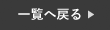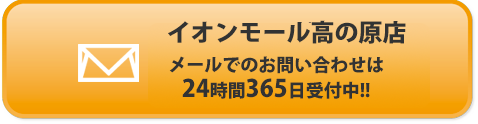①始めてみます新企画
どうも,スマートクール高の原です.これまでiPadやiPhoneの豆情報は多数掲載してきましたが,よくよく考えてみるとApple Watch情報が微塵もないので今回から少しApple Watchのお話をしていこうと思います.
②その1:充電中はあっつあつ
まず最初に取り扱うのは充電の時のアツアツ問題.初期設定でApple Watchをお使いの方ならおそらくこの表現に激しく同感していただけると思います.多くの場合Apple Watchを充電器に接続すると黄緑の文字で時刻が表示されると思います.これはベッドサイドモードという機能で,こいつが原因で充電中のApple Watchは発熱を起こします.そもそも発熱はリチウムイオンバッテリーにとって天敵ですが,こいつが毎日発生するとたまったもんじゃありません.設定の一般の中にあるベッドサイドモードから簡単にオフにすることができるのですぐさまオフにして,充電中の発熱を減らしましょう.
③毎度の如く手首がブルブル
続いてApple Watchの通知についてです.時計を買った当初は全ての通知が手首で見られるようになり,自分の生活が一変し進化したように感じますが,しばらく使っていると通知の多さにうんざりしてくるところです.そこで使えるのがApple Watchの通知設定です.基本的にはiPhoneでの設定がそのまま半円されるようになっていますが,実は個別に設定することができます.”Watch”のアプリを開き通知の項目を選択することで個々のアプリごとに設定が変更でき取捨選択が可能になります.またGmailなど,一つのアプリで複数のアカウントを使用している場合,そのアプリの設定で通知を変更することができるのでまずはそちらでの設定変更をお勧めします.
④どこいった!?大事なiPhone
みなさんリビングのソファでiPhoneを見たままうたた寝,起きた時にクッションの間に携帯などが挟まっていて,必要な時に焦って携帯を探したことはないですか??この機能を利用すればそんな問題は一発で解決します.

Apple Watchの通知センターを開くと,上記写真の左側上から3番目のアイコンが見つかると思います.これをポチッと押すとなんとiPhoneから音が鳴ります.音が鳴ればあとは簡単!!音の場所で”ここ掘れわんわん!!”.この機能便利なのですが,マナーモードにしていようと音が鳴ります.筆者は初代のApple Watchから使い続けているApple Watchラバーですが,過去に学校の授業中に手が触れて鳴らしてしまったことがあります.みなさんも会議中や電車の中,そのた音が出るとまずい場所では鳴らしてしまわないように気を付けてください.
っと今回は3点ほどApple Watchの豆知識をお伝えしました.不定期ですが次回も豆知識を投稿予定なのでお楽しみに〜
それではよい暮らしをiPhoneとともに!!